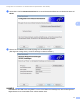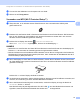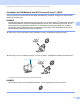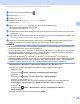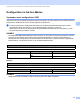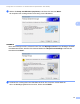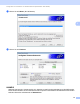Network User's Guide
Table Of Contents
- Netzwerkhandbuch
- Inhaltsverzeichnis
- 1 Einleitung
- 2 Ändern der Netzwerkeinstellungen
- 3 Konfigurieren Ihres Gerätes für ein Wireless-Netzwerk (ADS-2800W / ADS-3600W)
- Übersicht
- Prüfen der Netzwerkumgebung
- Konfiguration
- Konfiguration im Ad-hoc-Modus
- Konfigurieren des Gerätes für ein Wireless-Netzwerk über den Setup-Assistenten des Geräte-Bedienfelds
- Wi-Fi Direct® verwenden
- Von Ihrem Mobilgerät scannen mit Wi-Fi Direct®
- Ihr Wi-Fi Direct®-Netzwerk konfigurieren
- Übersicht über die Wi-Fi Direct®-Netzwerkkonfiguration
- Ihr Wi-Fi Direct®-Netzwerk mittels Tastendruck-Methode konfigurieren
- Ihr Wi-Fi Direct®-Netzwerk über die Tastendruck-Methode von Wi-Fi Protected Setup™ (WPS) konfigurieren
- Ihr Wi-Fi Direct®-Netzwerk mittels PIN-Methode konfigurieren
- Ihr Wi-Fi Direct®-Netzwerk über die PIN-Methode von Wi-Fi Protected Setup™ (WPS) konfigurieren
- Ihr Wi-Fi Direct®-Netzwerk manuell konfigurieren
- 4 Web-based Management
- Übersicht
- Konfiguration der Geräteeinstellungen
- Festlegen eines Anmeldekennworts
- Verwenden der LDAP-Authentifizierung
- Einschränken von Benutzern
- Synchronisieren mit dem SNTP-Server
- Ändern der Konfiguration Scannen: FTP
- Ändern der Konfiguration Scannen: SFTP
- Ändern der Konfiguration von Scan to SMB (Windows®)
- Ändern der Konfiguration von Scannen: SharePoint (Windows®)
- Konfigurieren der erweiterten TCP/IP-Einstellungen
- Adressbuch importieren/exportieren (ADS-2800W / ADS-3600W)
- 5 Scan to E-Mail-Server (ADS-2800W / ADS-3600W)
- 6 Sicherheitsfunktionen
- Übersicht
- Sicheres Versenden von E-Mails (ADS-2800W / ADS-3600W)
- Sicherheitseinstellungen für SFTP
- Verwalten mehrerer Zertifikate
- Sicheres Verwalten Ihres Netzwerkgerätes mit IPsec
- Einführung in IPSec
- IPSec mittels Web-based Management konfigurieren
- IPsec-Adressvorlage mittels Web-based Management konfigurieren
- IPsec-Vorlage mittels Web-based Management konfigurieren
- IKEv1-Einstellungen für eine IPsec-Vorlage
- IKEv2-Einstellungen für eine IPsec-Vorlage
- Manuelle Einstellungen für eine IPsec-Vorlage
- Einschränken von Scanfunktionen von externen Geräten
- Benutzersperre 3.0 (ADS-2800W / ADS-3600W)
- Firmware-Update
- 7 Problemlösung
- 8 Weitere Netzwerkeinstellungen (für Windows®)
- A Anhang
- B Stichwortverzeichnis
Konfigurieren Ihres Gerätes für ein Wireless-Netzwerk (ADS-2800W / ADS-3600W)
20
3
1 Drücken Sie auf dem Gerätedisplay .
2 Drücken Sie Netzwerk.
3 Drücken Sie WLAN.
4 Drücken Sie a oder b, um WPS + PIN-Code anzuzeigen.
Drücken Sie WPS + PIN-Code.
5 Wenn WLAN aktivieren? angezeigt wird, drücken Sie zur Bestätigung Ja.
Der Wireless-Setup-Assistent wird gestartet.
Zum Abbrechen drücken Sie Nein.
6 Auf dem Display wird eine achtstellige PIN angezeigt und das Gerät beginnt mit der Suche nach einem
Access-Point.
7 Geben Sie in der Adresszeile Ihres Browsers die IP-Adresse Ihres Access Points (Registrierungsstelle
1
) ein.
1
In der Regel ist der WLAN-Access-Point/Router die Registrierungsstelle.
8 Gehen Sie zur WPS-Einstellungsseite, geben Sie die in Schritt 6 im Display angezeigte PIN für die
Registrierungsstelle ein und folgen Sie dann den Anweisungen auf dem Bildschirm.
HINWEIS
• Die Einstellungsseite sieht je nach Modell des verwendeten Access-Points/Routers unterschiedlich aus.
Siehe Benutzerhandbuch des Access-Points/Routers.
• Um einen Windows Vista
®
-, Windows
®
7-, Windows
®
8-, Windows
®
8.1 oder Windows
®
10-Computer
als Registrierungsstelle verwenden zu können, müssen Sie diesen zunächst im Netzwerk registrieren.
Siehe Benutzerhandbuch des WLAN-Access-Points/Routers.
• Wenn Sie einen Windows
®
7-, Windows
®
8-, Windows
®
8.1 oder Windows
®
10-Computer als
Registrierungsstelle verwenden, können Sie nach der Wireless-Konfiguration den Scannertreiber mit Hilfe
der folgenden Bildschirmanweisungen installieren. Wenn Sie das gesamte Treiber- und Softwarepaket
installieren möchten, führen Sie die in der Installationsanleitung beschriebenen Schritte aus.
Windows Vista
®
/ Windows
®
7 / Windows
®
8 / Windows
®
8.1 / Windows
®
10 3
Falls Sie den Computer als Registrierungsstelle verwenden, gehen Sie wie folgt vor:
a Windows Vista
®
Klicken Sie auf (Start)> Netzwerk > Ein Drahtlosgerät hinzufügen.
Windows
®
7
Klicken Sie auf (Start)> Geräte und Drucker > Gerät hinzufügen.
Windows
®
8 und Windows
®
8.1
Bewegen Sie die Maus in die untere rechte Desktopecke. Klicken Sie in der Menüleiste auf
Einstellungen > Systemsteuerung > Geräte und Drucker > Gerät hinzufügen.
Windows
®
10
Klicken Sie auf (Start)> Einstellungen > Geräte > Angeschlossene Geräte >
Gerät hinzufügen.
b Wählen Sie das Gerät aus und klicken Sie auf Weiter.